
Skannern är klar att arbeta först efter att användaren kommer att installera en ny version av föraren på datorn. Det finns fyra sätt att utföra denna process och de kräver alla en superser av en viss instruktion, men är inte svåra. Låt oss analysera dem i detalj.
Ladda drivrutin för Mustek 1200 UB Plus-skanner
Vi rekommenderar att du först undersöker varje version som beskrivs nedan för att bestämma den mest lämpliga metoden. Därefter kan du redan gå till sökningen och installationen av programvara för skannern 1200 UB plus från Mustek.Metod 1: Mustek Officiell hemsida
Tillverkaren som nämns ovan har en officiell webbresurs, där någon enhetsägare kan hitta all nödvändig produktinformation. Det finns också kataloger med förare till alla modeller av skannrar. Deras sökning och nedladdning är som följer:
Gå till Musteks officiella hemsida
- På resursens huvudsida svävar musen över "support" och gå till avsnittet "Förare och manuell nedladdning".
- 1200 UB Plus är redan föråldrad utrustning, så filerna till den sparades i en separat mapp, som kan öppnas genom "Europe-FTP".
- Flytta till drivrutinskatalogen.
- Den första raden visar "0_Old_products", klicka på den med vänster musknapp.
- I listan hittar du din skannermodell och gå till sin mapp.
- Välj det operativsystem som är installerat på din dator.
- Det finns bara en version av den här drivrutinen, så du måste flytta till den enda visade katalogen.
- Ladda upp och starta installationen av de filer som finns i katalogen.
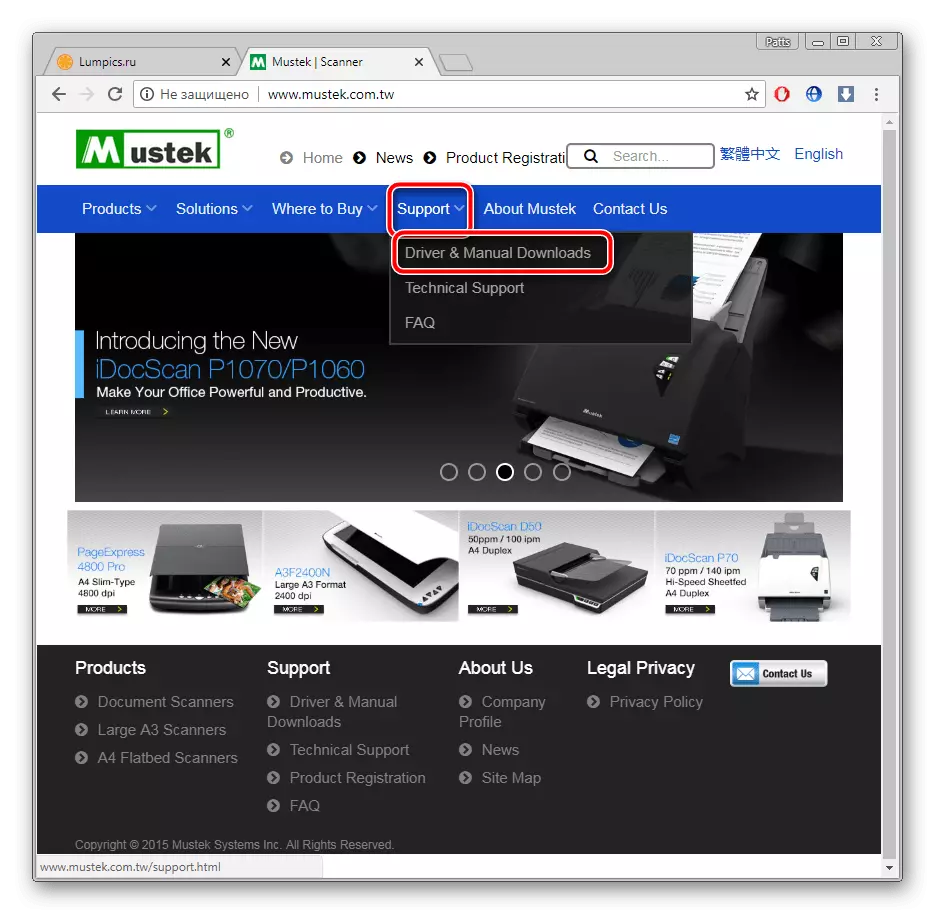
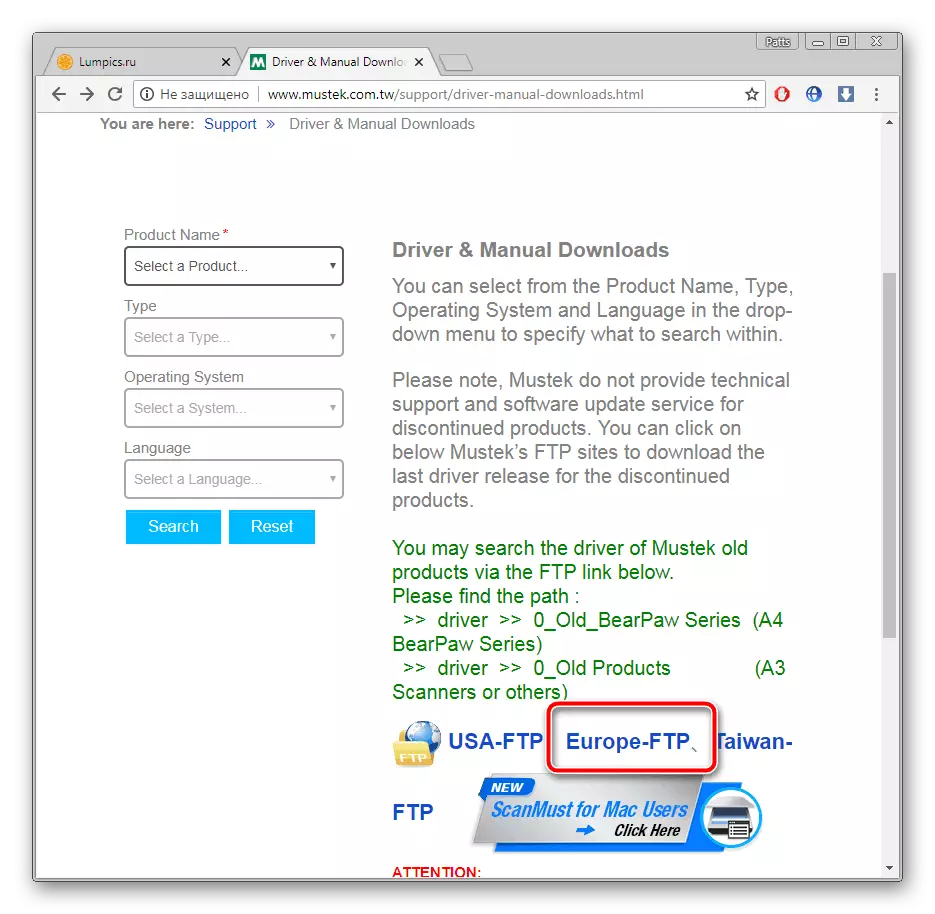
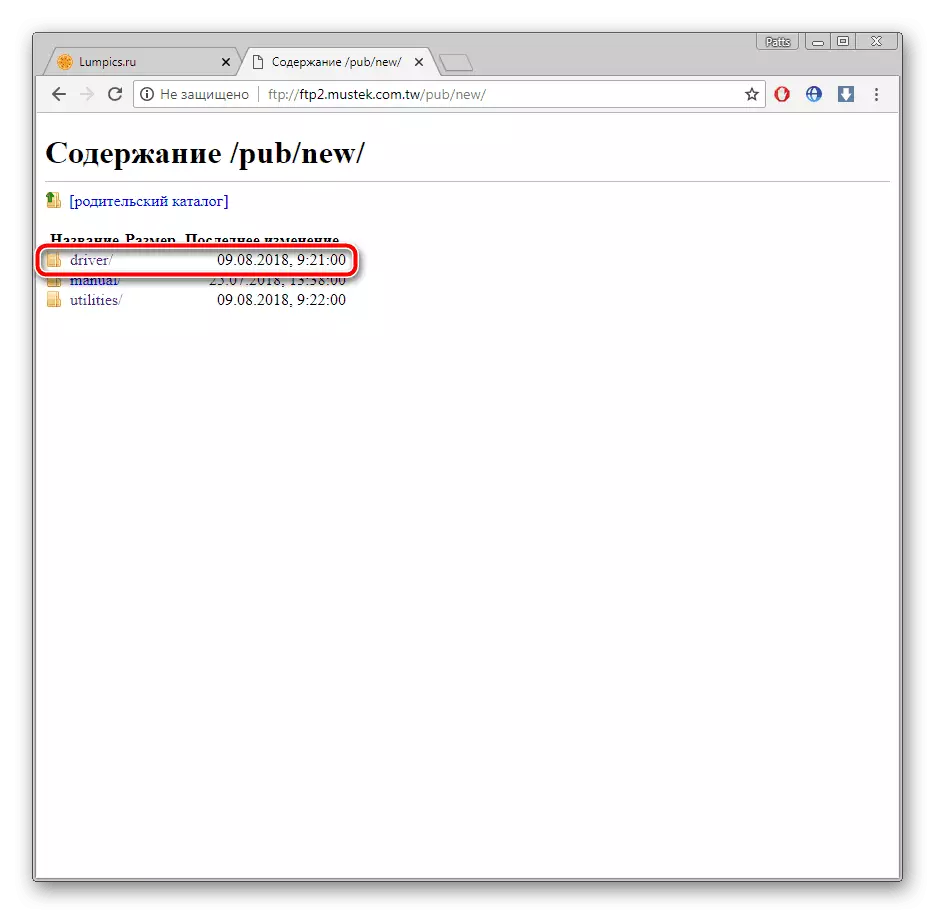
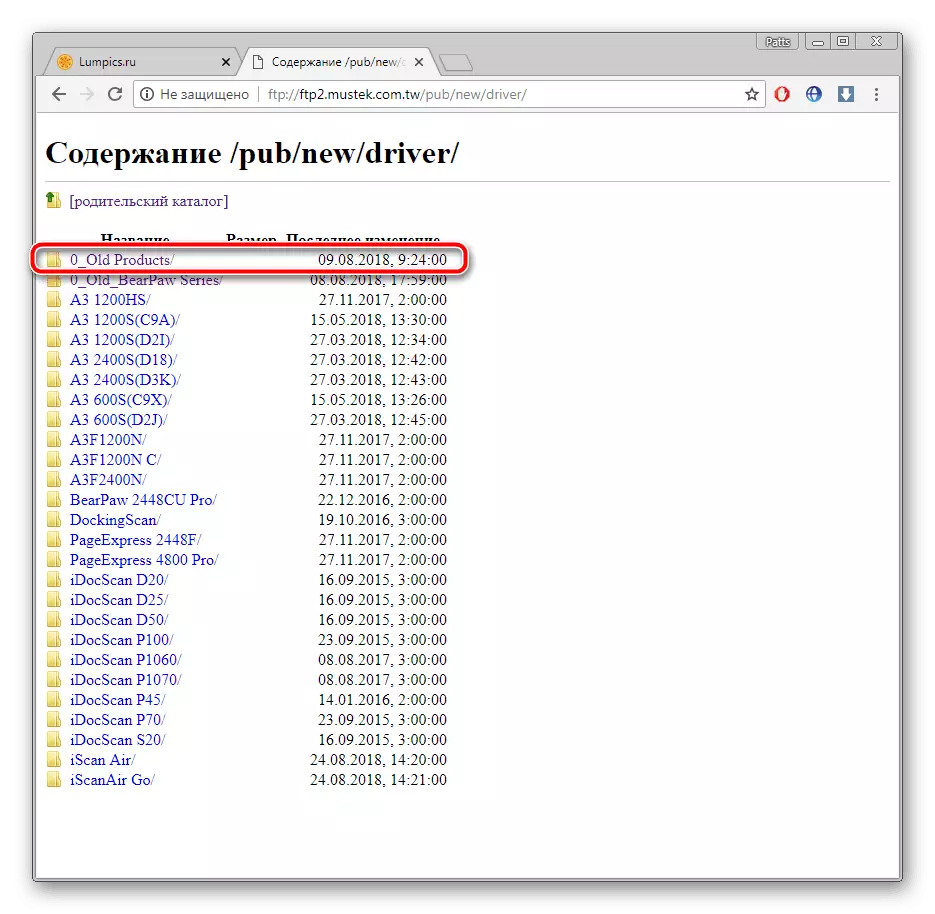
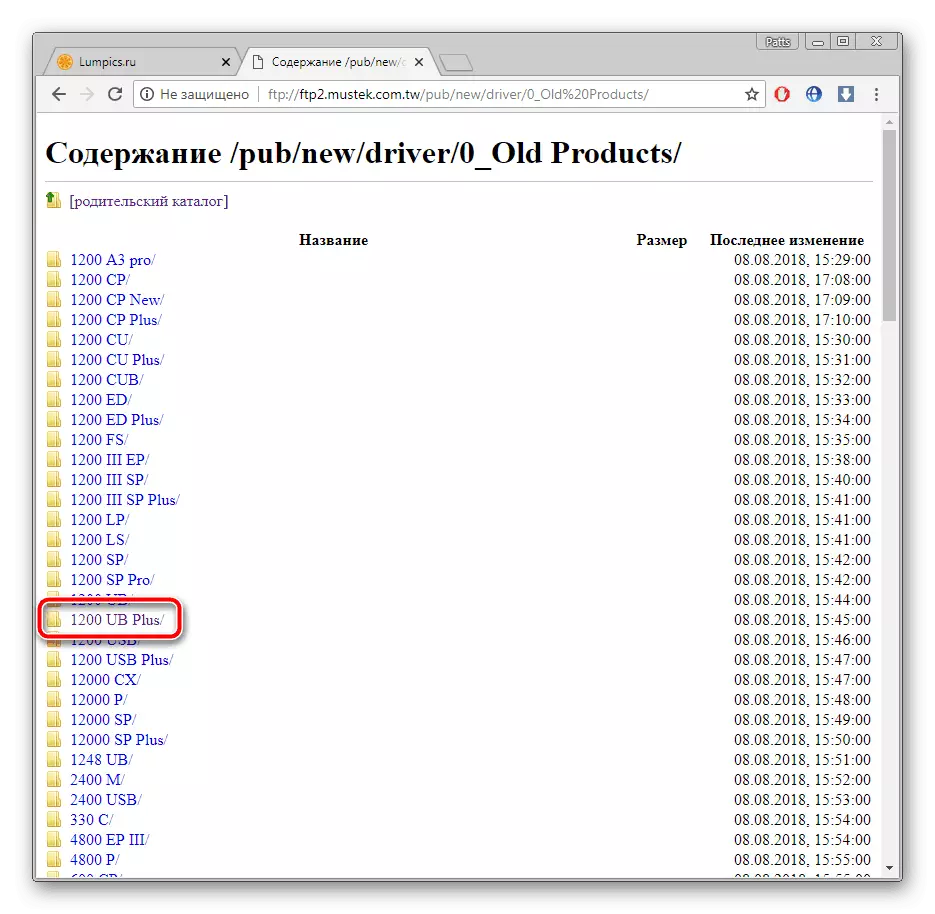
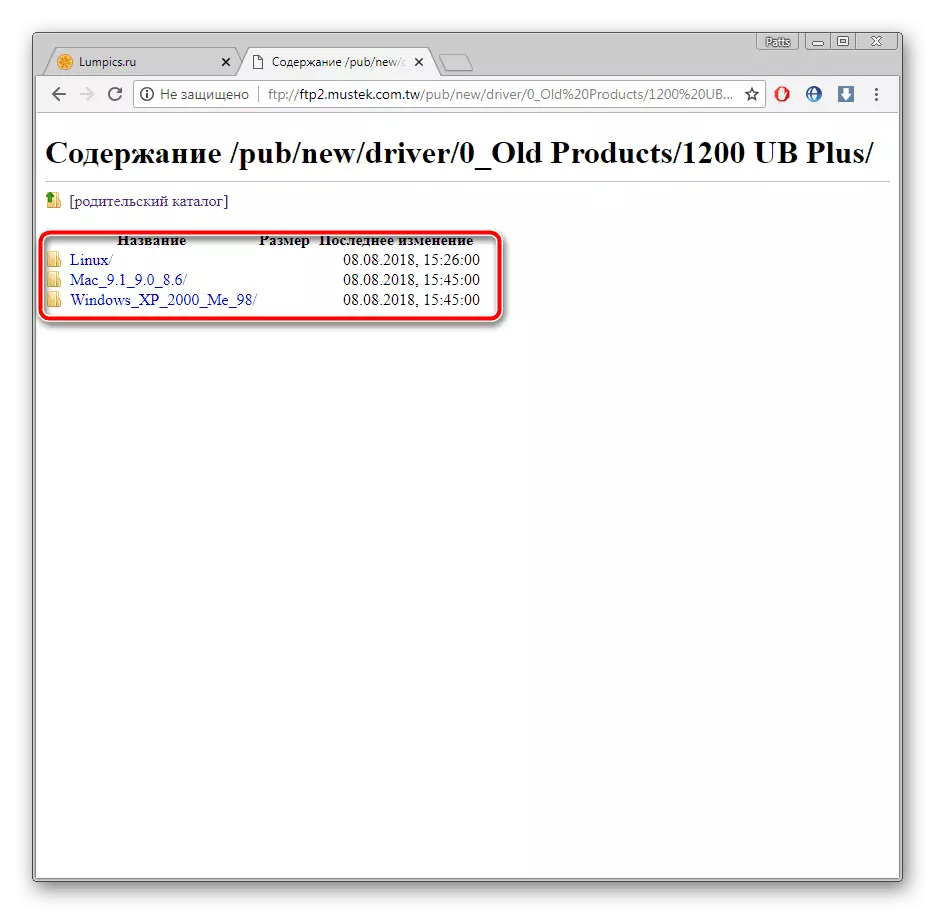

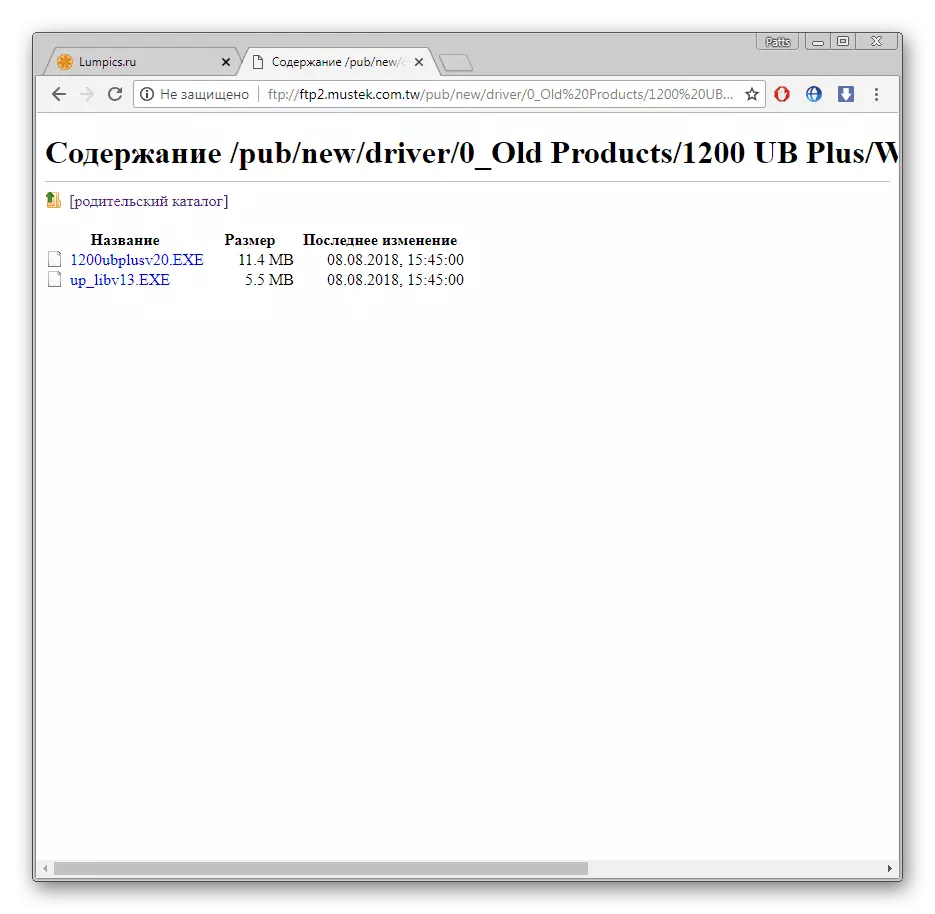
SAA-installationen är automatisk, så inte mer från dig behöver inte utföra några åtgärder. Slutför det och du kan omedelbart flytta till jobbet med skannern.
Metod 2: Special
Vi rekommenderar dig att uppmärksamma programvaran från tredje part, om sökalternativet inte är nöjd med den officiella webbplatsen. Du hittar bara tillräckligt med programvara till din dator, vänta tills den håller skanning och väljer alla nödvändiga drivrutiner. Varje representant fungerar ungefär lika, och du kan bekanta dig med dem i materialet på länken nedan.
Läs mer: De bästa programmen för installation av drivrutiner
DriverPack-lösning är ett av de ljusaste programmen, som kom högre. Det sprider sig gratis, upptar nästan inte en dator och lämplig för oerfarna användare. DriverPak Manual Läs i vår andra artikel.
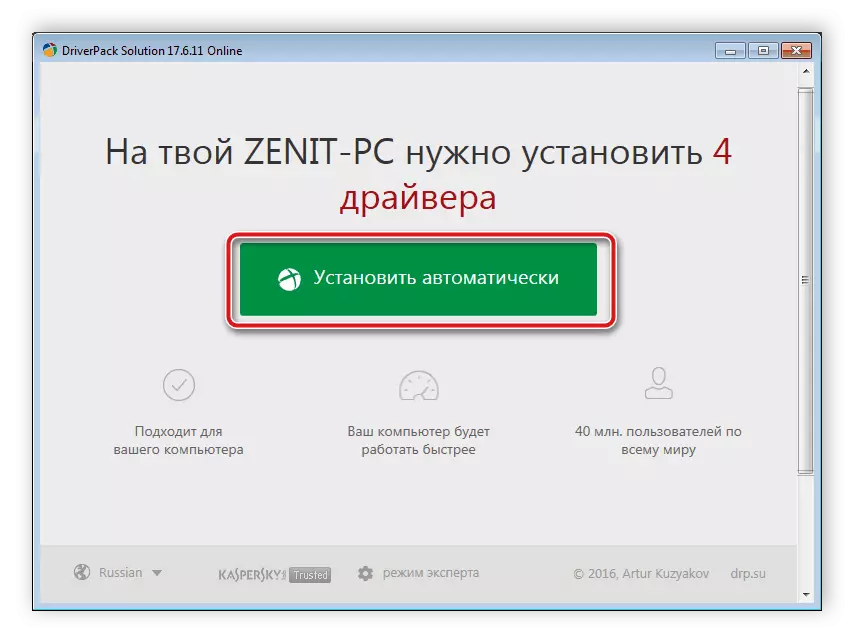
Läs mer: Så här uppdaterar du drivrutiner på en dator med drivkraftlösning
Metod 3: Skanneridentifierare
När du ansluter en skanner med en dator visas den i enhetshanteraren. Det finns grundläggande information om denna utrustning, inklusive dess unika kod. Att veta denna identifierare, utan någon svårighet, installera drivrutinen genom speciella onlinetjänster. Mustek 1200 UB Plus ID ser ut så här:
USB \ VID_05D8 & PID_4002
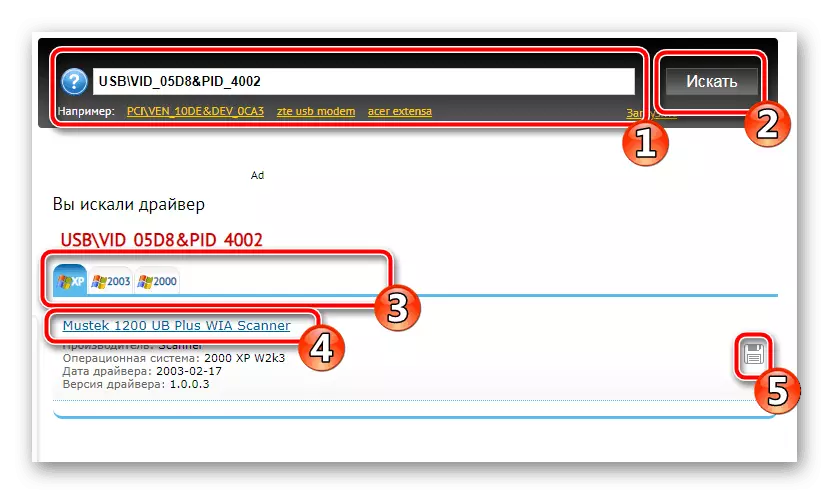
Läs om det här ämnet i en separat artikel på länken nedan. Det finns också instruktioner för vägen.
Läs mer: Sök efter maskinvaruförare
Metod 4: Lägga till utrustning i OS
Windows operativsystemet har ett inbyggt verktyg som låter dig manuellt lägga till skrivare, skannrar och annan kringutrustning. På ett av stegen via Windows Update Center finns det en sökning och installation av drivrutiner, vilket gör det möjligt att omedelbart efter att ha lagt till att enheten börjar arbeta med den. Manuell på detta ämne för Windows Läs i materialet nedan.
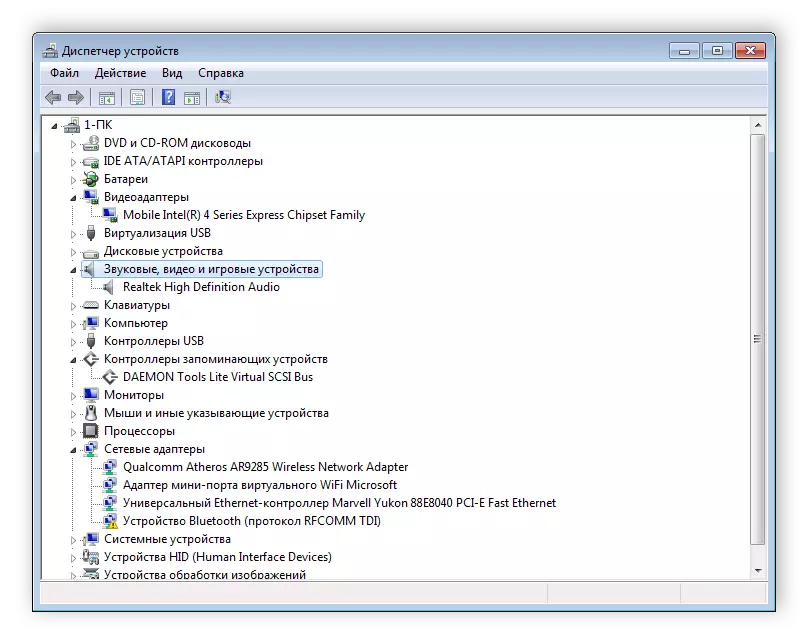
Läs mer: Installera drivrutiner med vanliga Windows-verktyg
Idag har vi demonterat alla sätt som passar för att installera filer till Mustek 1200 UB plus-skrivaren. Alla är på egen väg effektiva och tillämpliga i vissa situationer. Vi hoppas att du inte har något problem att installeras med den valda metoden.
